Смартфоны Sony Xperia Z5 Compact – это мощные устройства с высокими техническими характеристиками и возможностями. Они позволяют своим владельцам наслаждаться разнообразными функциями, активно пользоваться интернетом, просматривать мультимедийные файлы и многое другое. Однако, порой возникает необходимость подключить свой смартфон к компьютеру для передачи файлов, резервного копирования данных или установки дополнительных программ. В этой статье мы расскажем вам, как подключить Sony Xperia Z5 Compact к компьютеру и предоставим несколько полезных советов.
Для подключения Sony Xperia Z5 Compact к компьютеру вам понадобятся специальные кабели и программное обеспечение. В большинстве случаев, для передачи файлов и установки программ достаточно использовать кабель USB, который поставляется в комплекте с смартфоном. Этот кабель имеет коннекторы Micro USB и USB, и его можно подключить к компьютеру и смартфону.
Чтобы начать процесс подключения Sony Xperia Z5 Compact к компьютеру, необходимо включить смартфон и разблокировать его с помощью пароля или отпечатка пальца. Затем, возьмите один конец кабеля USB и подключите его к смартфону, вставив коннектор Micro USB в соответствующий порт на смартфоне. Второй конец кабеля USB подключите к USB-порту компьютера. Компьютер автоматически распознает устройство и установит необходимые драйверы.
После подключения Sony Xperia Z5 Compact к компьютеру, на смартфоне появится уведомление о подключении через USB. Вы должны потянуть его вниз и выбрать режим подключения к компьютеру. Если вы хотите передавать файлы или копировать их на компьютер, выберите режим передачи файлов (MTP). Если же вы хотите зарядить смартфон или использовать его как модем для подключения к Интернету, выберите режим зарядки (Charge only) или раздачи интернета (Tethering).
Как подключить Sony Xperia Z5 Compact к компьютеру
Синхронизация и передача файлов между смартфоном Sony Xperia Z5 Compact и компьютером может быть полезной и удобной. Чтобы подключить смартфон к компьютеру, выполните следующие шаги:
1. Убедитесь, что у вас установлены необходимые драйверы:
Перед подключением Sony Xperia Z5 Compact к компьютеру, убедитесь, что компьютер распознает ваш смартфон. Если необходимые драйверы не установлены, загрузите их с официального веб-сайта Sony Xperia или использовать программное обеспечение, поставляемое вместе с вашим устройством.
2. Подключите смартфон к компьютеру:
Используйте кабель USB, поставляемый вместе с Sony Xperia Z5 Compact, для подключения смартфона к компьютеру. Подключите один конец кабеля к порту USB на компьютере, а другой – к разъему USB на смартфоне. Убедитесь, что подключение вставлено плотно и надежно.
3. Разрешите передачу данных на смартфоне:
На смартфоне Sony Xperia Z5 Compact отображается всплывающее окно с опцией "Подключить USB". Чтобы активировать передачу данных, коснитесь всплывающего окна и выберите режим передачи файлов или режим MTP (Media Transfer Protocol).
4. Читайте файлы с компьютера или передавайте их на смартфон:
После установки соединения между Sony Xperia Z5 Compact и компьютером вы можете открыть проводник или файловый менеджер на компьютере и просматривать файлы на вашем смартфоне. Чтобы передать файлы с компьютера на смартфон или наоборот, просто скопируйте их в нужную папку на другом устройстве.
Теперь вы знаете, как подключить Sony Xperia Z5 Compact к компьютеру и совершать передачу файлов между этими устройствами. Удобство и простота использования сделают этот процесс максимально комфортным для вас.
Подготовка к подключению

Перед тем, как подключить ваш Sony Xperia Z5 Compact к компьютеру, следует выполнить несколько простых шагов для обеспечения успешной работы устройства:
- Убедитесь, что ваш компьютер имеет последнюю версию операционной системы и все необходимые драйверы установлены.
- Ознакомьтесь с инструкцией, поставляемой вместе с устройством, чтобы узнать о возможных ограничениях или особенностях подключения.
- Зарядите аккумулятор вашего Sony Xperia Z5 Compact, чтобы убедиться, что устройство не разрядится во время подключения.
- Выключите защитный код или пароль на вашем устройстве, чтобы избежать необходимости вводить его при подключении к компьютеру.
- Убедитесь, что на вашем устройстве включена опция "Отладка по USB". Для этого перейдите в настройки, выберите "О телефоне" или "О планшете", затем найдите пункт "Номер сборки". Нажмите на него несколько раз, пока не появится уведомление о включении опции "Режим разработчика". Затем вернитесь в настройки, выберите "Параметры разработчика", найдите опцию "Отладка по USB" и убедитесь, что она включена.
После выполнения этих простых шагов ваш Sony Xperia Z5 Compact будет готов к подключению к компьютеру.
Подключение Sony Xperia Z5 Compact через USB-кабель

- Возьмите USB-кабель, поставляемый в комплекте с Sony Xperia Z5 Compact.
- Подсоедините один конец USB-кабеля к смартфону, а другой конец к свободному USB-порту на компьютере.
- На экране смартфона появится уведомление о подключении с USB-кабелем. Нажмите на это уведомление и выберите "Передача файлов" или "Передача изображений".
- На компьютере откройте проводник (Windows) или Finder (Mac) для доступа к файлам на смартфоне.
- Вы увидите смартфон как отдельное устройство в списке устройств в проводнике или Finder.
- Щелкните на устройстве Sony Xperia Z5 Compact, чтобы открыть его и получить доступ ко всем файлам и папкам на смартфоне.
- Теперь вы можете копировать, перемещать или удалять файлы с помощью проводника или Finder.
Убедитесь, что USB-кабель и USB-порт на компьютере работают правильно для успешного подключения. Если возникли проблемы с подключением, попробуйте использовать другой USB-кабель или порт.
Теперь вы знаете, как подключить Sony Xperia Z5 Compact к компьютеру через USB-кабель и передавать файлы между устройствами без проблем. Этот простой метод позволяет быстро и удобно управлять своим смартфоном и обмениваться данными.
Подключение Sony Xperia Z5 Compact через Bluetooth

Чтобы подключить Sony Xperia Z5 Compact к компьютеру через Bluetooth, выполните следующие шаги:
- На компьютере откройте настройки Bluetooth и включите его.
- На смартфоне откройте "Настройки" и перейдите в раздел "Bluetooth".
- Включите Bluetooth, нажав на кнопку "Включить".
- На компьютере найдите ваш смартфон в списке доступных устройств Bluetooth.
- Выберите свой смартфон и нажмите на кнопку "Подключить" или "Сопряжение".
- Следуйте инструкциям на экране компьютера и смартфона для завершения процесса подключения.
После успешного подключения Sony Xperia Z5 Compact к компьютеру через Bluetooth вы сможете обмениваться файлами, управлять устройством или использовать его в качестве безпроводной мыши или клавиатуры. Обратите внимание, что функциональность может отличаться в зависимости от используемых программ и операционных систем.
Использование программы Sony PC Companion

Вот некоторые из основных функций, которые вы можете использовать с помощью Sony PC Companion:
- Синхронизация данных: Вы можете синхронизировать контакты, календарь и другие данные между вашим телефоном и компьютером.
- Обновление ПО: Приложение предупредит вас о наличии новых версий программного обеспечения для вашего устройства и поможет вам обновить его.
- Резервное копирование и восстановление данных: Вы можете создать резервные копии данных с вашего смартфона на компьютере и восстановить их в случае потери или повреждения.
- Управление мультимедиа: Вы сможете управлять вашими фотографиями, видео и музыкой с помощью Sony PC Companion.
- Перенос контента: С помощью программы вы сможете легко передавать фотографии, видео и музыку между смартфоном и компьютером.
Чтобы начать использовать Sony PC Companion, вам необходимо скачать и установить его с официального сайта Sony. После установки просто подключите свой Sony Xperia Z5 Compact к компьютеру с помощью USB-кабеля и запустите программу. Следуйте инструкциям на экране, чтобы настроить соединение между вашим устройством и компьютером. Теперь вы готовы к использованию всех функций Sony PC Companion!
Решение проблем при подключении
При подключении Sony Xperia Z5 Compact к компьютеру могут возникнуть различные проблемы. Вот несколько решений, которые помогут вам их устранить:
1. Проверьте USB-кабель и порт
Убедитесь, что USB-кабель, которым вы подключаете свой смартфон к компьютеру, работает исправно. Попробуйте использовать другой кабель или другой порт USB на компьютере.
2. Включите режим передачи данных
На вашем устройстве перейдите в настройки, затем выберите "Подключение и обмен данными" или "Подключение по USB". Настройте режим передачи данных на "Медиаустройство (MTP)" или "Передача файлов".
3. Установите драйверы
Если компьютер не распознает ваше устройство, возможно, вам нужно установить драйверы. Посетите официальный сайт Sony и загрузите драйверы для Xperia Z5 Compact. Установите драйверы и перезагрузите компьютер.
4. Перезагрузите устройство и компьютер
Иногда проблемы при подключении можно решить путем перезагрузки и смартфона, и компьютера. Попробуйте перезагрузить оба устройства и повторить попытку подключения.
5. Используйте другую программу для передачи файлов
Если вы всё же не можете подключить свой смартфон к компьютеру, попробуйте использовать другую программу для передачи файлов, например, AirDroid или Mobizen. Они позволяют передавать файлы между устройствами без проводов.
Если после всех этих действий проблема не решается, рекомендуется обратиться в службу поддержки Sony.